Запуск системы
Установка и удаление драйвера защиты
Для обеспечения взаимодействия системы 1С:Предприятие 8.1 с аппаратным ключом защиты следует установить драйвер защиты, входящий в комплект поставки системы. Наличие установленного драйвера защиты необходимо при работе под управлением операционной системы Windows.
Установка драйвера защиты.
Для установки драйвера защиты от несанкционированного использования в операционной системе Microsoft Windows выберите строку Установка HASP Device Driver в группе 1С Предприятие (Пуск › Программы).
Для установки драйвера защиты из командной строки следует запустить программу hinstall.exe, размещенную в каталоге bin, с ключом -I. Таким образом, командная строка для установки драйвера защиты имеет следующий вид:
HINSTALL -I
Важно!
Рекомендуется сначала произвести установку драйвера защиты, а затем присоединить аппаратный ключ к USB-порту компьютера.
Удаление драйвера защиты.
В случае ненадобности драйвер защиты может быть удален из системы. Для удаления драйвера защиты в операционной системе Microsoft Windows выберите строку Удаление HASP Device Driver в меню 1С Предприятие (Пуск – Программы).
Для удаления драйвера защиты можно также воспользоваться командной строкой вида:
HINSTALL -R
Последовательность запуска
В результате работы программы установки в меню Пуск – Программы будет добавлена программная группа 1С Предприятие 8.1, будут созданы ярлыки для запуска системы 1С:Предприятие 8.1 в различных режимах (Конфигуратор, 1С:Предприятие) и служебных программ сервера защиты.
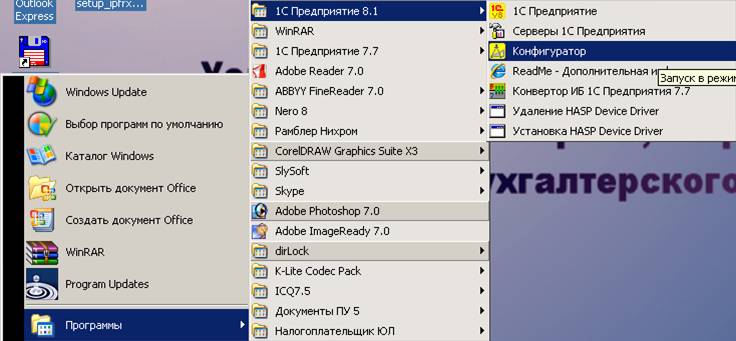
Для запуска системы 1С:Предприятие 8.1 выберите соответствующую строку в меню 1С Предприятие 8.1 (Пуск › Программы).
Перед запуском следует убедиться, что клиентский аппаратный ключ защиты присоединен к USB-порту компьютера (или компьютеру локальной сети в случае дополнительной многопользовательской лицензии). Проверка "видимости" ключа защиты выполняется после выбора информационной базы. Если программа не обнаружит аппаратный ключ, будет выдано сообщение – Не обнаружен ключ защиты программы!, и программа закончит работу. Если ключ защиты доступен, но все его лицензии исчерпаны, то выдается сообщение:
В сетевом ключе защиты программы не обнаружено свободной лицензии!
Если такое сообщение появляется, когда аппаратный ключ защиты присоединен к USB-порту компьютера, проверьте надежность установки аппаратного ключа и еще раз выполните установку HASP Device Driver.
